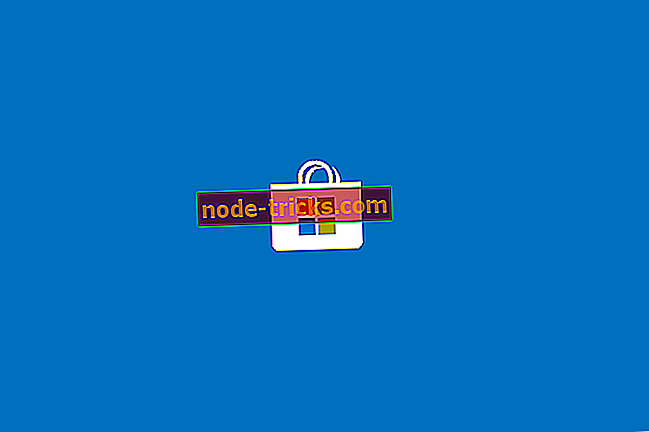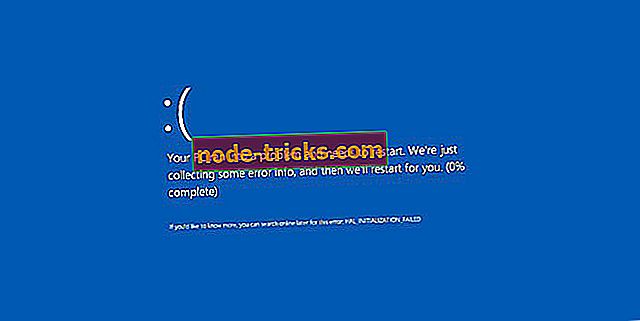كيفية إصلاح خطأ Adobe Reader 109
كيف أصلح Adobe Reader error 109 على نظام التشغيل Windows 10؟
- تحديث أدوبي ريدر
- حدد خيار التثبيت إصلاح
- لا تفتح ملفات PDF باستخدام ملحق Adobe Acrobat DC Chrome
- قم بتنزيل ملف PDF مرة أخرى
- إصلاح قوات الدفاع الشعبي
- افتح ملف PDF مع البرامج البديلة
صرح بعض مستخدمي Adobe Reader أن رسالة خطأ "خطأ Adobe Reader 109 " تظهر عند استخدام هذا البرنامج. تنص رسالة الخطأ: حدث خطأ أثناء معالجة هذه الصفحة. حدثت مشكلة في قراءة هذا المستند (109).
وبالتالي ، لا يمكنهم فتح مستندات PDF عند ظهور رسالة الخطأ هذه. يمكن أن يمنع الخطأ أيضًا المستخدمين الذين يقومون بحفظ أو طباعة ملفات PDF. إذا ظهرت رسالة الخطأ هذه في Adobe Reader أو في برامج Adobe الأخرى ، فراجع بعض الحلول المحتملة لها أدناه.
1. تحديث أدوبي ريدر
أولاً ، حاول تحديث Adobe Reader. من المحتمل أن يتم فتح ملف PDF جديد في إصدار Adobe Reader القديم. علاوة على ذلك ، يمكن لتحديثات Adobe أيضًا إصلاح العديد من رسائل الخطأ التي تمت مناقشتها في منتديات الناشر. توضح ملاحظات الإصدار الخاصة بتصحيحات Adobe لشهر فبراير 2018 أن التحديث يعمل على إصلاح مربع حوار خطأ 109. يمكنك التحقق من التحديثات بسرعة عن طريق تحديد Help > Check for Updates في Adobe Reader. سيؤدي ذلك إلى فتح نافذة محدث يمكنك من خلالها تحديث البرنامج إذا لزم الأمر.
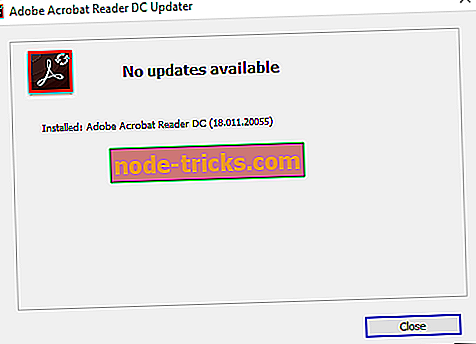
2. حدد خيار التثبيت إصلاح
يتضمن Adobe Reader خيار إصلاح التثبيت الذي قد يكون مفيدًا لإصلاح الخطأ 109. يعمل هذا الإعداد على إصلاح ملفات تثبيت البرنامج. افتح Adobe Reader وانقر فوق تعليمات وإصلاح تثبيت Adobe Reader . بعد ذلك ، أعد تشغيل Windows عندما يقوم Adobe بإخطارك بذلك.
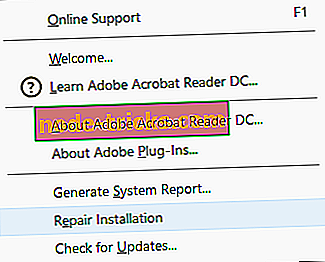
3. لا تفتح ملفات PDF باستخدام ملحق Adobe Acrobat DC Chrome
إذا كنت تستخدم امتداد Adobe Acrobat DC Chrome لفتح ملفات PDF ، فاحفظ ملف PDF في مجلد حتى تتمكن من فتحه باستخدام برنامج سطح مكتب Adobe Reader خارج المستعرض. ملحقات متصفح Adobe ليست موثوقة دائمًا مثل برنامجها المستقل لفتح ملفات PDF. لن يتم فتح ملف PDF إذا كان هناك مكون إضافي للمستعرض تالف.
4. قم بتنزيل ملف PDF مرة أخرى
قد يكون هناك شيء في ملف PDF. إذا لم يتم تنزيله بشكل صحيح (وإلا تنزيل جزئي) ، فقد يكون ملف PDF تالفًا. لذلك ، إذا قمت بتنزيل ملف PDF ، فقم بتنزيله مرة أخرى.
5. إصلاح قوات الدفاع الشعبي
قد يكون الخطأ 109 أيضًا بسبب وجود ملف PDF تالف. لذلك قد يؤدي إصلاح ملف PDF تالف إلى إصلاح الخطأ 109. يمكنك إصلاح ملفات PDF باستخدام الأداة المساعدة Sejda Repair PDF على النحو التالي.
- أولاً ، انقر هنا لفتح Sejda Repair PDF في متصفحك.
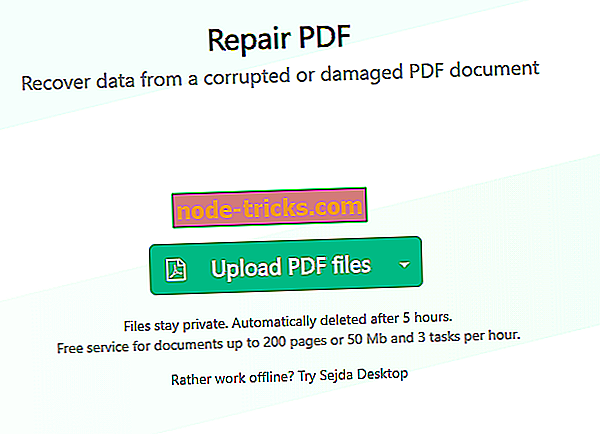
- انقر فوق الزر تحميل ملفات PDF هناك لتحديد مستند لإصلاحه.
- بدلاً من ذلك ، يمكنك النقر فوق السهم الصغير على زر تحميل ملفات PDF لتحديد مستند من التخزين السحابي.
- ثم اضغط على زر إصلاح PDF .
هناك أيضًا العديد من برامج إصلاح ملفات PDF لنظام التشغيل Windows. DataNumen PDF Repair و SysTools PDF Recovery و Stellar Phoenix PDF Recovery هي بعض الأدوات المساعدة الجديرة بالملاحظة. ومع ذلك ، فإن أدوات الإصلاح هذه ليست حزم مجانية.
6. افتح ملف PDF مع البرامج البديلة
إذا كنت متأكدًا من عدم تلف ملف PDF بأي شكل من الأشكال ، فحاول فتح المستند باستخدام برنامج بديل. قد لا يكون هذا بالفعل حل للخطأ 109 ، ولكن قد يقوم برنامج PDF البديل على الأقل بفتح المستند. يعد برنامج Foxit Reader أحد أكثر البدائل المجانية تقييمًا لبرنامج Adobe Reader والذي يمكنك من خلاله فتح ملفات PDF وتحريرها. انقر على Free Foxit Reader Download في هذه الصفحة للتحقق من هذا البرنامج.
هذه بعض الحلول التي قد تعمل على إصلاح مشكلة " Adobe Reader error 109 ". إذا كان لديك أي إصلاح آخر خطأ ثابت 109 نيابة عنك ، فلا تتردد في مشاركته أدناه.




![[FIX] Halo 5 Guardians multiplayer لا يعمل](https://node-tricks.com/img/fix/458/halo-5-guardians-multiplayer-doesn-t-work.jpg)